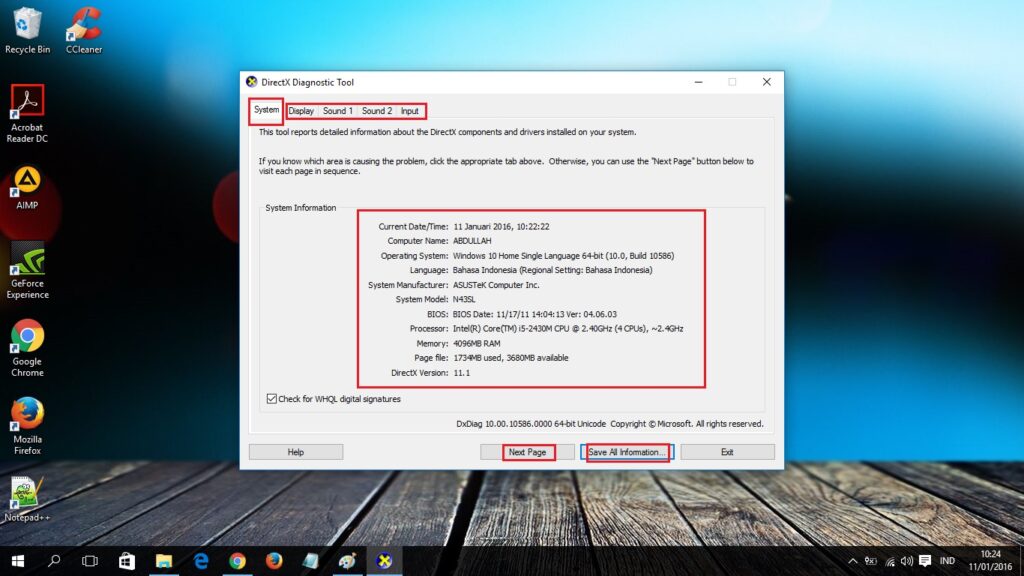Salam pembaca, dalam artikel ini kita akan membahas tentang cara mengecek bit pada sistem operasi Windows 10. Mengetahui jenis bit yang digunakan pada Windows 10 sangat penting untuk memastikan kompatibilitas perangkat keras dan perangkat lunak yang digunakan. Selain itu, mengecek bit juga dapat membantu dalam memilih versi software yang tepat. Berikut adalah langkah-langkah untuk melakukan pengecekan bit pada Windows 10.
1. Melalui Pengaturan Sistem
Langkah pertama yang dapat Anda lakukan adalah melalui pengaturan sistem. Caranya adalah dengan membuka menu Start dan klik ikon “Settings” (pengaturan) atau bisa juga menggunakan kombinasi tombol “Windows + I”. Setelah itu, pilih opsi “System” (Sistem) dan klik “About” (Tentang) di bagian kiri. Pada bagian “Device specifications” (Spesifikasi perangkat), Anda akan menemukan informasi tentang jenis bit yang digunakan pada Windows 10.
Kelebihan dari metode ini adalah kemudahannya dan tidak memerlukan pengetahuan teknis yang mendalam. Namun, kelemahannya adalah informasi yang diberikan tidak terlalu detail.
2. Menggunakan Command Prompt
Cara lain yang dapat digunakan untuk mengecek bit pada Windows 10 adalah melalui Command Prompt. Langkah pertama adalah membuka Command Prompt dengan cara menekan tombol “Windows + X” dan memilih opsi “Command Prompt” (Admin). Setelah itu, ketikkan perintah “wmic os get osarchitecture” dan tekan Enter. Bit yang digunakan pada Windows 10 akan ditampilkan.
Kelebihan dari metode ini adalah dapat memberikan informasi yang lebih detail dan lengkap. Namun, kelemahannya adalah memerlukan pengetahuan dasar tentang Command Prompt.
3. Melalui System Information
Metode lain yang dapat digunakan adalah melalui System Information. Caranya adalah dengan membuka “Run” (Jalankan) dengan menekan tombol “Windows + R” dan ketik “msinfo32”. Setelah itu, klik OK. Pada jendela System Information, Anda dapat melihat informasi tentang jenis bit yang digunakan pada Windows 10 di bagian “System Type” (Jenis Sistem).
Kelebihan dari metode ini adalah tampilan yang lebih rapi dan mudah dibaca. Namun, kelemahannya adalah memerlukan beberapa langkah tambahan untuk mencapai informasi yang diinginkan.
4. Melalui Control Panel
Salah satu cara tradisional untuk mengecek bit pada Windows 10 adalah melalui Control Panel. Caranya adalah dengan membuka Control Panel melalui menu Start, kemudian pilih opsi “System and Security” (Sistem dan Keamanan) dan klik “System” (Sistem). Pada jendela System, Anda dapat melihat informasi tentang jenis bit yang digunakan pada Windows 10 di bagian “System type” (Jenis Sistem).
Kelebihan dari metode ini adalah familiaritas pengguna dengan Control Panel. Namun, kelemahannya adalah memerlukan beberapa langkah tambahan dan informasi yang diberikan tidak terlalu detail.
5. Menggunakan System Properties
Metode terakhir yang akan kita bahas adalah menggunakan System Properties. Caranya adalah dengan membuka “Run” (Jalankan) dengan menekan tombol “Windows + R” dan ketik “sysdm.cpl”. Setelah itu, klik OK. Pada jendela System Properties, Anda dapat melihat informasi tentang jenis bit yang digunakan pada Windows 10 di bagian “System” (Sistem).
Kelebihan dari metode ini adalah kemudahan akses dan tampilan yang intuitif. Namun, kelemahannya adalah informasi yang diberikan tidak terlalu detail.
Alternatif Lain
Selain menggunakan metode di atas, terdapat juga alternatif lain untuk mengecek bit pada Windows 10. Anda dapat menggunakan aplikasi pihak ketiga seperti Speccy, CPU-Z, atau SIW (System Information for Windows). Aplikasi-aplikasi ini dapat memberikan informasi yang lebih rinci tentang sistem Anda, termasuk jenis bit yang digunakan pada Windows 10.
Tabel: Cara Mengecek Bit Windows 10
| No. | Metode | Kelebihan | Kekurangan |
|---|---|---|---|
| 1 | Pengaturan Sistem | Kemudahan akses | Informasi tidak terlalu detail |
| 2 | Command Prompt | Informasi detail dan lengkap | Memerlukan pengetahuan dasar tentang Command Prompt |
| 3 | System Information | Tampilan rapi dan mudah dibaca | Memerlukan beberapa langkah tambahan |
| 4 | Control Panel | Familiaritas pengguna dengan Control Panel | Memerlukan beberapa langkah tambahan dan informasi tidak terlalu detail |
| 5 | System Properties | Kemudahan akses dan tampilan intuitif | Informasi tidak terlalu detail |
FAQ (Frequently Asked Questions)
1. Apa itu bit pada Windows 10?
Bit pada Windows 10 merujuk pada jenis arsitektur sistem operasi yang digunakan. Bit dapat berupa 32-bit atau 64-bit.
2. Mengapa mengetahui jenis bit pada Windows 10 penting?
Mengetahui jenis bit pada Windows 10 penting untuk memastikan kompatibilitas perangkat keras dan perangkat lunak yang digunakan.
3. Bagaimana cara mengecek bit pada Windows 10 melalui Command Prompt?
Anda dapat membuka Command Prompt, kemudian ketikkan perintah “wmic os get osarchitecture” dan tekan Enter. Bit yang digunakan pada Windows 10 akan ditampilkan.
Kesimpulan
Mengetahui jenis bit yang digunakan pada Windows 10 adalah langkah yang penting dalam memastikan kompatibilitas dan kinerja sistem. Dalam artikel ini, kita telah membahas beberapa metode untuk mengecek bit pada Windows 10, meliputi pengaturan sistem, Command Prompt, System Information, Control Panel, dan System Properties. Selain itu, terdapat juga alternatif lain seperti menggunakan aplikasi pihak ketiga. Semoga artikel ini bermanfaat bagi Anda dalam mengoptimalkan penggunaan Windows 10.